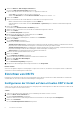Administrator Guide
5. Wenn Uhrzeit oder Zeitpunkt nicht korrekt sind
a. Wählen Sie aus, ob Sie die Zeit manuell einstellen oder NTP verwenden möchten.
b. Für die manuelle Konfiguration geben Sie das aktuelle Datum und die Uhrzeit ein.
c. Geben Sie bei der NTP-Konfiguration den oder die zu verwendenden Server ein, wählen Sie NTP Service starten und wählen Sie
die NTP Service Startup Richtlinie.
6. Klicken Sie auf OK.
7. Wählen Sie Menü > VMS und Vorlagenaus.
Die Ansicht Virtuelle Maschinen & Vorlagen wird geöffnet.
8. Klicken Sie mit der rechten Maustaste auf das virtuelle DSITV-Gerät und klicken Sie auf
(Einstellungen bearbeiten).
Daraufhin wird das Dialogfeld Einstellungen bearbeiten geöffnet.
9. Klicken Sie auf die Registerkarte VM.Optionen und wählen Sie die Option VMware Tools aus.
10. Stellen Sie sicher, dass das Kontrollkästchen Gast und Host synchronisieren aktiviert ist.
11. Klicken Sie auf OK.
Anmeldung beim DSITV
Melden Sie sich über den vSphere Client bei DSITV an.
Schritte
1. Starten Sie den vSphere Client, und stellen Sie eine Verbindung zum VMware vCenter Server her.
2. Wählen Sie Menü > VMS und Vorlagenaus.
Die Ansicht Virtuelle Maschinen & Vorlagen wird geöffnet.
3. Wählen Sie die virtuelle DSITV-Appliance aus und klicken Sie auf
(Konsole öffnen).
4. Falls das virtuelle Gerät nicht ausgeführt wird, klicken Sie auf (Strom einschalten).
5. Wenn die Eingabeaufforderung zum Anmelden angezeigt wird, geben Sie die DSITV-Anmeldeinformationen ein:
Nachdem Sie sich angemeldet haben, wird das CLI-Menü angezeigt:
################################################################
# Welcome to Dell Storage Integration Tools for VMware #
# Version - 06.00.00.XXX #
################################################################
Item Status
---------------------------------------------------- ------
1. Set the time zone (Current: UTC) .................... Unset
2. Configure network (eth0) ............................ Unset
3. Configure RMSV ...................................... Unset
4. Register vSphere Client Plugin with vCenter
5. Unregister vSphere Client Plugin with vCenter
11. Restart Replay Manager for VMware (RMSV)
12. Reboot appliance
13. Change root password
14. Customer support
15. Update appliance
16. Logout
Enter selection [1 - 16]:
a. Geben Sie an der Eingabeaufforderung zum Anmelden root ein und drücken Sie die Eingabetaste.
b. Geben Sie an der Eingabeaufforderung für das Kennwort Fluid ein (Groß- und Kleinschreibung beachten), und drücken Sie die
Eingabetaste.
Nach dem Anmeldevorgang wird die CLI (Befehlszeilenschnittstelle) von DSITV angezeigt.
Installieren von DSITV
7